win7配置环境变量详细方法 win7系统怎么配置环境变量
对于一些初学编程的小伙伴来说,首先要学会的往往时原版win7系统的配置环境变量的设置,不然编辑的程序也无法正常运行,不过很多用户可能都不知道win7系统配置环境变量的方法,对此win7系统怎么配置环境变量呢?接下来小编就来告诉大家win7配置环境变量详细方法。
推荐下载:win7旗舰版64位系统
具体方法:
1、找到【计算机】右键点击选择【属性】选项即可。
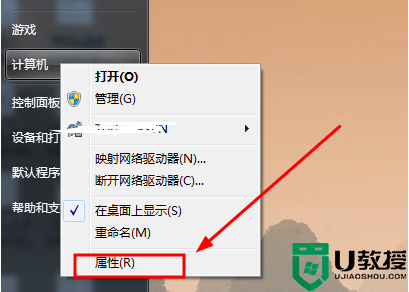
2、在【属性】界面点击【高级系统设置】选项。
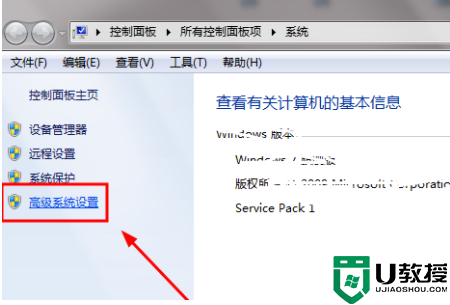
3、打开【系统属性】界面然后找到【环境变量】按钮点击进入。
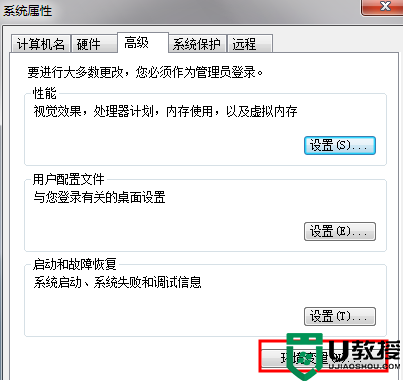
4、这里点击【新建】按钮,【用户】或者【系统变量】都可以。
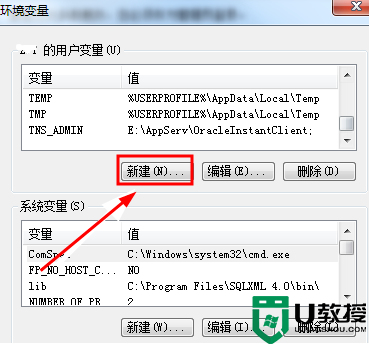
PS:建议设置用户变量特别是自己的电脑,这样之后修改删除都方便,之后的尽量保持一致哦。
5、然后在打开的【新建】窗口输入【JAVA_HOME】,路径为【E:\Program Files (x86)\Java\jdk1.8.0_60】(这是java安装目录,按照自己的路径来写)
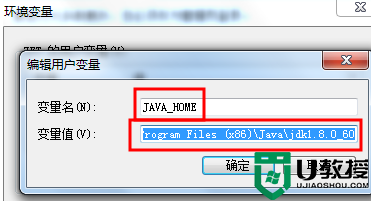
6、然后在新建一个【classpath】,大小写都行。路径为【.;%JAVA_HOME%\lib;%JAVA_HOME%\lib\tools.jar;%JAVA_HOME%\jre\lib\rt.jar;%JAVA_HOME%\lib\dt.jar;】(注意前面有一个点哦)
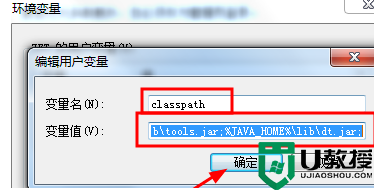
7、然后如果有path变量名就在后面新加,否则新建此变量名输入【;%JAVA_HOME%\bin;%JAVA_HOME%\jre\bin;】即可。
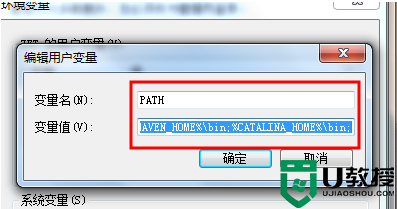
8、然后打开dos界面,输入【java -version】指令后回车,显示版本号即配置完成。
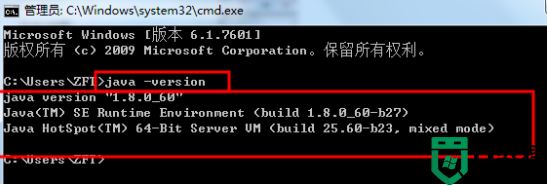
上述就是告诉大家的win7配置环境变量详细方法了,有需要的用户就可以根据小编的步骤进行操作了,希望能够对大家有所帮助。
win7配置环境变量详细方法 win7系统怎么配置环境变量相关教程
- win7怎样配置java环境变量 win7配置java环境变量的操作方法
- win7如何配置环境变量 win7环境变量怎么设置
- win7配置ant环境方法 win7ant环境变量如何配置
- win7配置path环境变量方法 win7系统变量path怎么增加
- windows7怎么编辑环境变量 教你快速修改win7环境变量的方法
- 怎么解决word临时环境变量win7 win7word文档提示临时环境怎么办
- win7 dnf游戏环境异常怎么办 dnf一直游戏环境异常如何解决
- 穿越火线环境异常重启win7怎么办 win7玩穿越火线你的游戏环境异常请重启机器再试如何解决
- win7在哪看电脑的详细配置 教你查看win7系统详细配置的方法
- 英雄联盟win7切屏方法 win7环境下lol怎么切回桌面
- Win11怎么用U盘安装 Win11系统U盘安装教程
- Win10如何删除登录账号 Win10删除登录账号的方法
- win7系统分区教程
- win7共享打印机用户名和密码每次都要输入怎么办
- Win7连接不上网络错误代码651
- Win7防火墙提示“错误3:系统找不到指定路径”的解决措施
热门推荐
win7系统教程推荐
- 1 win7电脑定时开机怎么设置 win7系统设置定时开机方法
- 2 win7玩魔兽争霸3提示内存不足解决方法
- 3 最新可用的win7专业版激活码 win7专业版永久激活码合集2022
- 4 星际争霸win7全屏设置方法 星际争霸如何全屏win7
- 5 星际争霸win7打不开怎么回事 win7星际争霸无法启动如何处理
- 6 win7电脑截屏的快捷键是什么 win7电脑怎样截屏快捷键
- 7 win7怎么更改屏幕亮度 win7改屏幕亮度设置方法
- 8 win7管理员账户被停用怎么办 win7管理员账户被停用如何解决
- 9 win7如何清理c盘空间不影响系统 win7怎么清理c盘空间而不影响正常使用
- 10 win7显示内存不足怎么解决 win7经常显示内存不足怎么办

